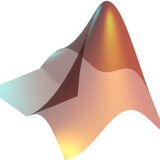Forwarded from اتچ بات
مهم ترین درسی که از تجارب خود ... گرفته بودم این بود که هرگز درباره یک جنبش سیاسی بر پایه هدف هایی که آشکارا اعلام می کند، یا حتا واقعن در راه رسیدن به آن ها می کوشد، داوری نکنم، بلکه داوری ام فقط بر اساس وسایلی باشد که برای رسیدن به آن هدف ها به کار می برد
ورنر هایزنبرگ، جز و کل
ورنر هایزنبرگ، جز و کل
Telegram
attach 📎
This media is not supported in your browser
VIEW IN TELEGRAM
فناوری "یادگیری عمیق" ما را وارد یک مرحله بسیار خطرناک از ویدیوهای جعلی منصوب به افراد مشهور خواهد کرد. این ویدیو، یک ویدیوی جعلی ساخته شده برای اوباما است!
#deep_learning
#deep_learning
🔵چگونه از پایتون استفاده کنیم؟🔵
خیلی از دوستانی که با متلب کار کرده اند حتما در مورد پایتون هم شنیده اند و اینکه خیلی از مواقع می توان از پایتون برای محاسبات علمی استفاده کرد. متاسفانه(یا خوشبختانه) استفاده از پایتون برخلاف متلب سر راست نیست و روش های زیادی برای استفاده از آن وجود دارد. متلب یک بسته نرم افزاری با اکوسیستم مشخص و محدودی است که توسط شرکت Mathworks تعریف شده است. اما پایتون یک زبان برنامه نویسی است که تنها یکی از کاربردهای آن محاسبات علمی است. با پایتون تقریبا می شود هر کاری کرد. اما در اینجا می خواهیم به راه اندازی و استفاده از پایتون بپردازیم. پایتون بیشتر شبیه به یک لگو است و شما می توانید هر طور که میخواهید تکه های آن را به هم وصل کنید و این کاملا وابسته به ترجیحات شخصی افراد است آنچه پیش رو می آید نتیجه چندین سال کار با پایتون در محیط آکادمیک و صنعتی است.
برای استفاده از پایتون برای محاسبات علمی به چندین تکه از لگوی کامل نیاز داریم. کامپایلر پایتون چیزی است که قطعا به آن نیاز داریم. اما خود کامپایلر پایتون فقط دستورات اصلی زبان را اجرا می کند و با آن مثلا نمی توانید تابع سینوس یا رسم یک منحنی را انجام داد. شما می توانید پایتون را به صورت خام نصب کنید و هرگاه نیاز داشتید کتابخانه جدید نصب کنید اما برخی شرکتها کتابخانه های بسیار مورد استفاده را کنار هم قرار داده و به صورت یکجا به شما می دهند. بهترین این اکوسیستم ها، اکوسیستم آناکوندا است. بنابراین در مرحله نخست
1- به سایت https://www.anaconda.com/download/ بروید و متناسب به سیستم عامل خود و نسخه پایتون مورد نظر یکی از گزینه ها را انتخاب کنید:
خیلی از دوستانی که با متلب کار کرده اند حتما در مورد پایتون هم شنیده اند و اینکه خیلی از مواقع می توان از پایتون برای محاسبات علمی استفاده کرد. متاسفانه(یا خوشبختانه) استفاده از پایتون برخلاف متلب سر راست نیست و روش های زیادی برای استفاده از آن وجود دارد. متلب یک بسته نرم افزاری با اکوسیستم مشخص و محدودی است که توسط شرکت Mathworks تعریف شده است. اما پایتون یک زبان برنامه نویسی است که تنها یکی از کاربردهای آن محاسبات علمی است. با پایتون تقریبا می شود هر کاری کرد. اما در اینجا می خواهیم به راه اندازی و استفاده از پایتون بپردازیم. پایتون بیشتر شبیه به یک لگو است و شما می توانید هر طور که میخواهید تکه های آن را به هم وصل کنید و این کاملا وابسته به ترجیحات شخصی افراد است آنچه پیش رو می آید نتیجه چندین سال کار با پایتون در محیط آکادمیک و صنعتی است.
برای استفاده از پایتون برای محاسبات علمی به چندین تکه از لگوی کامل نیاز داریم. کامپایلر پایتون چیزی است که قطعا به آن نیاز داریم. اما خود کامپایلر پایتون فقط دستورات اصلی زبان را اجرا می کند و با آن مثلا نمی توانید تابع سینوس یا رسم یک منحنی را انجام داد. شما می توانید پایتون را به صورت خام نصب کنید و هرگاه نیاز داشتید کتابخانه جدید نصب کنید اما برخی شرکتها کتابخانه های بسیار مورد استفاده را کنار هم قرار داده و به صورت یکجا به شما می دهند. بهترین این اکوسیستم ها، اکوسیستم آناکوندا است. بنابراین در مرحله نخست
1- به سایت https://www.anaconda.com/download/ بروید و متناسب به سیستم عامل خود و نسخه پایتون مورد نظر یکی از گزینه ها را انتخاب کنید:
خیلی از دوستان میپرسند کدام نسخه پایتون را نصب کنیم؟ جواب ساده است اگر کتابخانه مد نظر شما برای نسخه 3.6 توسعه پیدا کرده است یا جایی کار میکنید که حتمن از شما نمی خواهند از نسخه 2.7 استفاده کنید، حتما از آخرین نسخه یعنی 3.6 استفاده کنید. معمولا همه کتابخانه های فعال و کاربردی نسخه 3.6 دارند و از این بابت هیچ نگرانی وجود ندارد. در صورتی که به هر دلیلی مجبور به تغییر نسخه شدید راهکار ساده ای دارد که درادامه به آن میپردازیم.
نصب آناکوندا بسیار ساده و نیاز به هیچ کرک کردنی ندارد چون نرم افزار آن رایگان است. به طور کلی تمام اکوسیستم پایتون رایگان و بر اساس جامعه متن باز است. کتابخانه ها یا برنامه های بسته از طریق بیرون افتادن و ایزوله شدن از جامعه متن باز، تنبیه و از دور خارج می شوند.
2- اکنون که آناکوندا را نصب کرده اید نیازدارید که در یک واسط گرافیکی زیبا شروع به کد زدن کنید. برای این کار هم گزینه های بسیار زیادی وجود دارد که از بهترین آنها یعنی Pycharm می توانید استفاده کنید. گزینه های دیگر شامل Spyder, eclipse, visual studio و بسیاری دیگر از گزینه هاست. برای نصب پای چارم به سایت https://www.jetbrains.com/pycharm/download/ بروید. شما دو گزینه برای نصب دارید. نسخه کامیونیتی و نسخه حرفه ای( Pycharm Community and Pycharm Professional). نسخه ی حرفه ای را میتوانید با ایمیل دانشجویی معتبر بگیرید یا کرک آن را از سایتهای ایرانی بگیرید. به هر حال برای شروع نسخه کامیونیتی کفایت میکند.
نصب آناکوندا بسیار ساده و نیاز به هیچ کرک کردنی ندارد چون نرم افزار آن رایگان است. به طور کلی تمام اکوسیستم پایتون رایگان و بر اساس جامعه متن باز است. کتابخانه ها یا برنامه های بسته از طریق بیرون افتادن و ایزوله شدن از جامعه متن باز، تنبیه و از دور خارج می شوند.
2- اکنون که آناکوندا را نصب کرده اید نیازدارید که در یک واسط گرافیکی زیبا شروع به کد زدن کنید. برای این کار هم گزینه های بسیار زیادی وجود دارد که از بهترین آنها یعنی Pycharm می توانید استفاده کنید. گزینه های دیگر شامل Spyder, eclipse, visual studio و بسیاری دیگر از گزینه هاست. برای نصب پای چارم به سایت https://www.jetbrains.com/pycharm/download/ بروید. شما دو گزینه برای نصب دارید. نسخه کامیونیتی و نسخه حرفه ای( Pycharm Community and Pycharm Professional). نسخه ی حرفه ای را میتوانید با ایمیل دانشجویی معتبر بگیرید یا کرک آن را از سایتهای ایرانی بگیرید. به هر حال برای شروع نسخه کامیونیتی کفایت میکند.
3-پس از دانلود برنامه و دابل کلیک بر روی آن پنجره زیر ظاهر می شود.
سپس با تنظیمات پیش فرض جلو بروید و فقط این دو گزینه را بزنید که بتوانید شورتکات پای چارم را روی دسکتاپ ببینید
وقتی پایچارم را برای اولین بار باز میکنید از شما تنظیماتی را می طلبد که صد البته بعدا هم میتوانید تغییر دهید. در مرحله اول تم محیط را از شما می خواهد که بستگی به سلیقه خودتان دارد من تم مشکی را ترجیح می دهم
در مرحله بعد میخواهد که اگر دوست داشتید تعدادی پلاگین نصب کنید که من رد می کنم و دکمه Start using pycharm را انتخاب میکنم
در مرحله بعد چنین صفحه ای می آید من گزینه Create New Project را انتخاب میکنم. دفعه های بعدی که پای چارم را باز کنید آخرین پروژه تان را می بینید و نه این صفحه را.
سپس محل درست کردن پروژه جدید را از شما می خواهد. من آن را هم به صورت پیش فرض می گذارم. فقط اسم پروژه را به first_project تغییر میدهم و دکمه create را می زنم.
موقعی که پای چارم را باز میکنید پنجره ای به اسم Tips of the day می اید که نکاتی روزانه در مورد استفاده از پای چارم را به شما آموزش می دهد. می توانید با برداشتن تیک Show tip on startup از شرش خلاص شوید